Hoe u uw netwerkprofiel kunt wijzigen in Openbaar of Privé in Windows 10

Windows 10 maakt het gemakkelijk om uw netwerkprofielen voor bedrade of draadloze apparaten in te stellen op openbaar of privé. Ontdek hoe u dit kunt doen met uw netwerk.
In Windows 10 zijn er twee standaardsetsinstellingen voor beveiliging en delen wanneer u verbinding maakt met een bekabeld of draadloos netwerk: openbaar en privé. De namen van deze twee instellingen zijn vrij eenvoudig. Particuliere netwerken zijn thuis of op kantoor, terwijl openbare netwerken overal elders zijn - coffeeshops, luchthavens, bibliotheken, enz.
Zoveel is duidelijk. Maar hoe behandelt Windows 10 openbare netwerken en particuliere netwerken anders? En hoe schakel je van de ene naar de andere? Dat is precies wat we in dit artikel zullen behandelen.
Stel uw netwerkprofiel in Windows 10 in op Privé of Openbaar
Wanneer u voor het eerst verbinding maakt met een netwerk, doet Windows datu vragen wat voor soort netwerk het is en welke instellingen u wilt gebruiken. Als u dit niet meer weet, of als u van gedachten bent veranderd over hoe u een netwerk wilt behandelen, kunt u het schakelen.
Over het algemeen wanneer u een netwerk insteltprofiel naar 'openbaar', zijn de instellingen beperkter. Uw pc is niet zichtbaar voor andere apparaten op hetzelfde netwerk. Andere apparaten hebben geen toegang tot uw bestanden of printers op het netwerk.
In een 'privaat' netwerk gaat Windows 10 ervan uitu bevindt zich op een vertrouwd netwerk waartoe alleen u en uw gezinsleden toegang hebben. Uw apparaat kan worden gevonden op het netwerk (anderen kunnen het zien). Als u Thuisgroepen gebruikt, kunt u printers en bestanden delen met andere computers in het netwerk.
Publieke en private netwerken hebben ook verschillendefirewall-instellingen. Zowel openbare als particuliere netwerken hebben standaard behoorlijk beperkende firewall-instellingen. Maar u kunt de instellingen van uw firewall aanpassen, afhankelijk van het type verbinding dat u gebruikt.
Een draadloos netwerk wijzigen in privé of openbaar
Overgaan van een openbaar netwerk naar een privénetwerknetwerk voor omgekeerd, begin door verbinding te maken met uw netwerk. U kunt dit doen door het beschikbare netwerkpictogram in het systeemvak te openen. Selecteer het netwerk en maak er vervolgens verbinding mee. Nadat u verbinding hebt gemaakt, selecteert u het en klikt u vervolgens op Eigendommen.
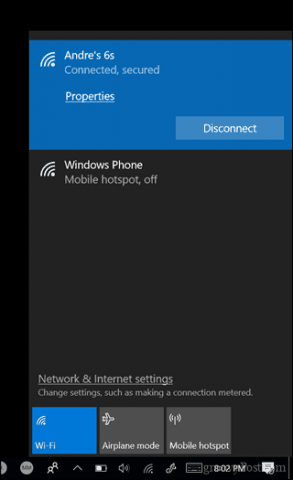
Hier kunt u uw wijzigen Netwerk profiel naar openbaar of privé. Kies degene die het beste bij uw omgeving past.
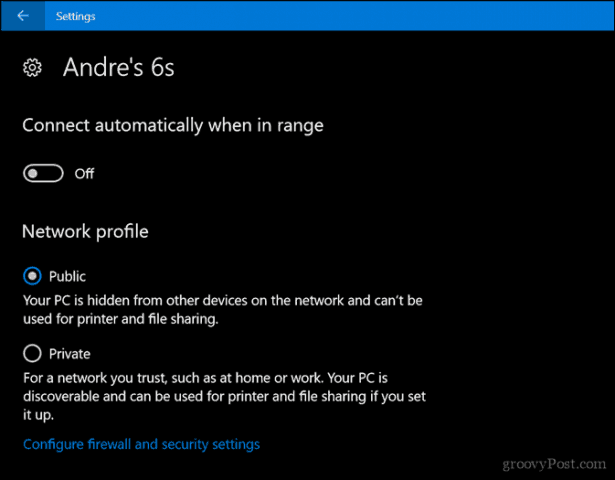
Een bekabeld netwerk wijzigen in openbaar of privé
Als u het netwerkprofiel voor een bedraad netwerk wilt wijzigen, opent u Start> Instellingen> Netwerk en internet> Ethernet en klikt u op uw netwerkadapter.
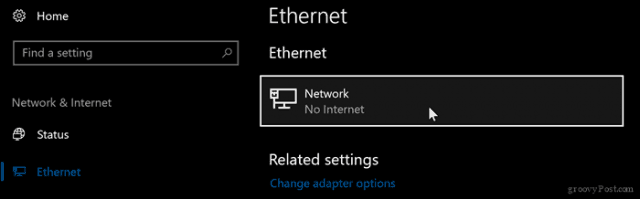
Kies vervolgens het gewenste profiel.
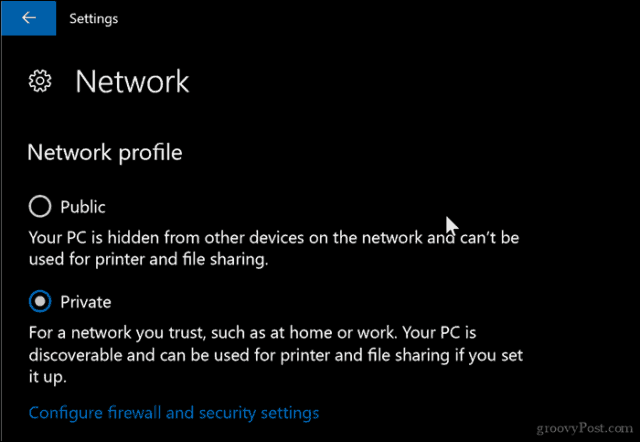
Pas openbare en privé-netwerkinstellingen aan
U kunt de instellingen voor uw publiek wijzigen ofprivé netwerken. Als u bijvoorbeeld uw computer vindbaar wilt maken op openbare netwerken (niet aanbevolen) of het delen van bestanden of printers op een particulier netwerk wilt uitschakelen, zou dat kunnen.
Open Start> Instellingen> Netwerk en internet, onder Wijzig uw netwerkinstellingen, Klik Opties voor delen.
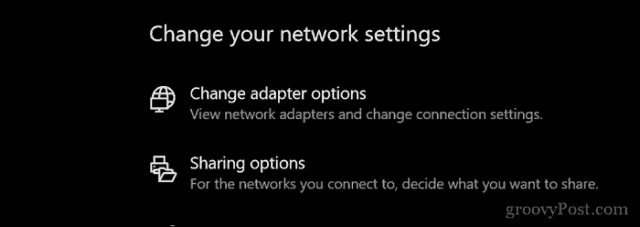
Vouw Privé of openbaar uit en kies vervolgens het keuzevak voor de gewenste opties, zoals netwerkdetectie uitschakelen, bestanden en printers delen of toegang krijgen tot thuisgroepverbindingen.
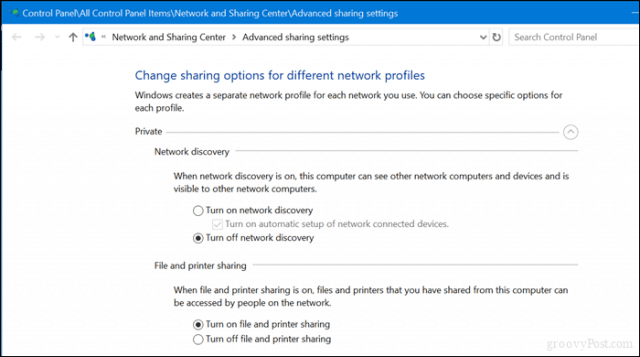
Daar heb je het, gemakkelijke manieren om te beschermen of te geventoegang tot uw netwerken. Als u meer wilt weten over het beheren van netwerken in Windows 10, bekijk dan onze andere artikelen Een thuisgroep maken en lid worden in Windows 10 en Windows 10 verbinden met bekabelde, draadloze en P2P-netwerken. Gebruikers die met een combinatie van Macs en Windows werken, kunnen hulp vinden in onze handleiding Windows 10 en OS X verbinden en bestanden delen.
![Fine Tune Google+ profiel privacy [groovyTip]](/images/groovytip/fine-tune-google-profile-privacy-groovytip.png)



![Een programma toestaan via de Windows 7 Firewall [How-To]](/images/microsoft/allow-a-program-through-the-windows-7-firewall-how-to.png)





laat een reactie achter